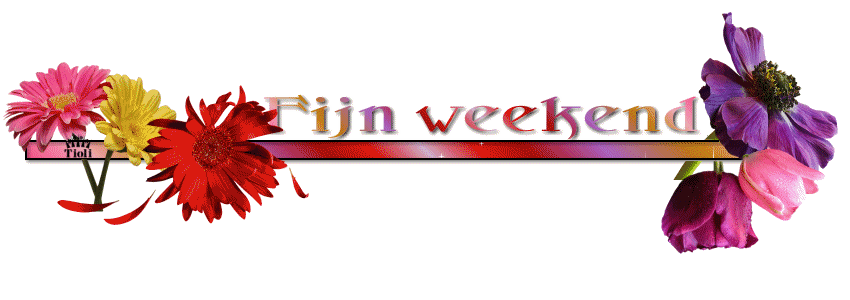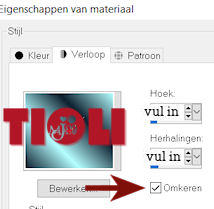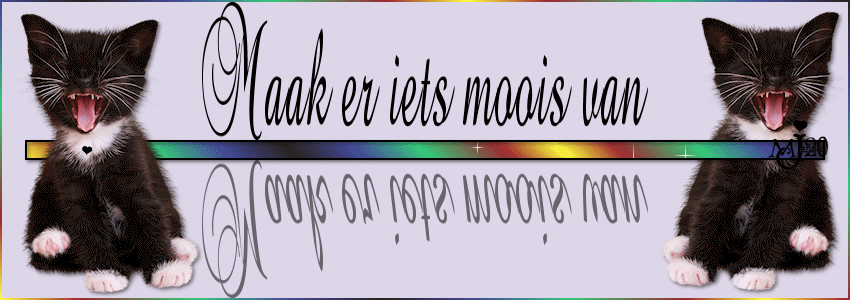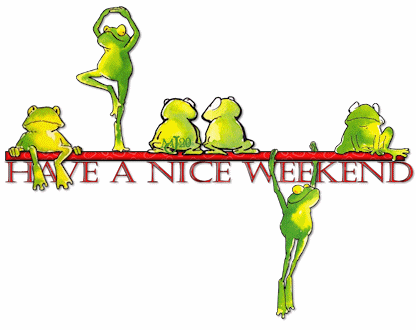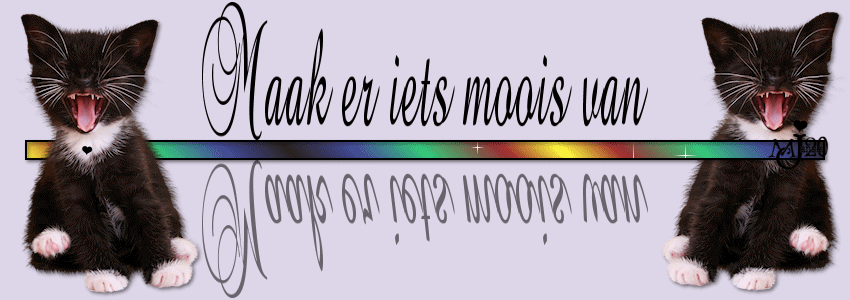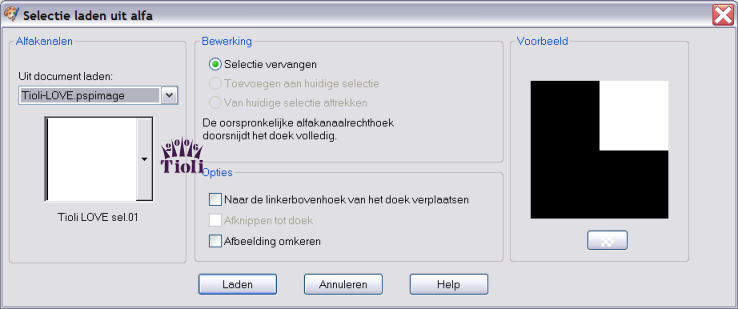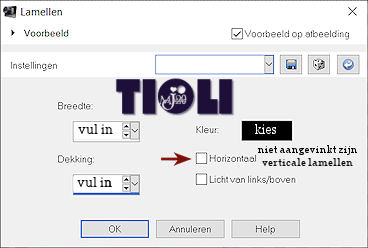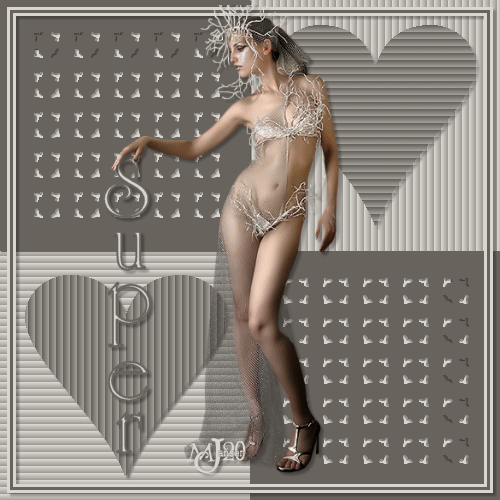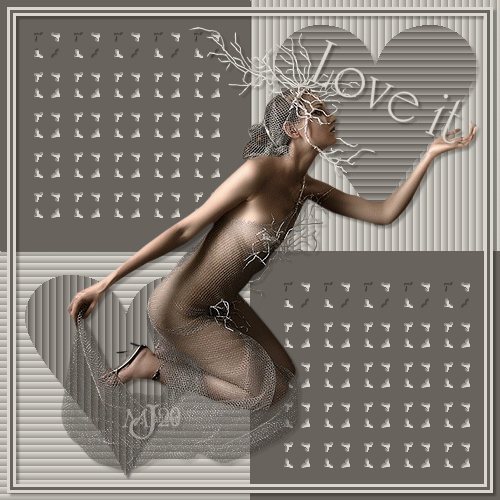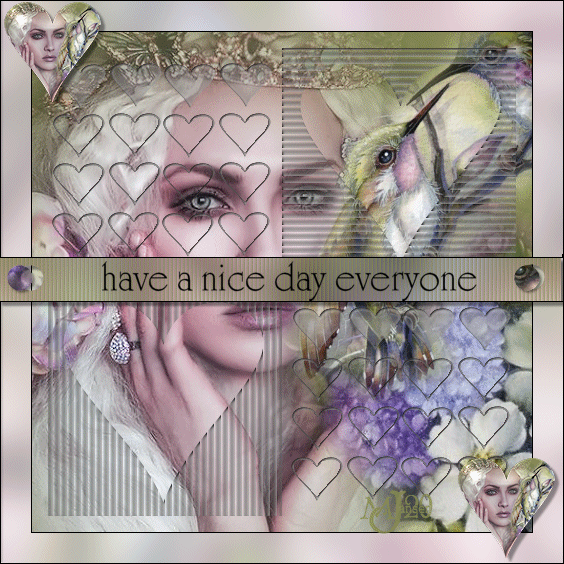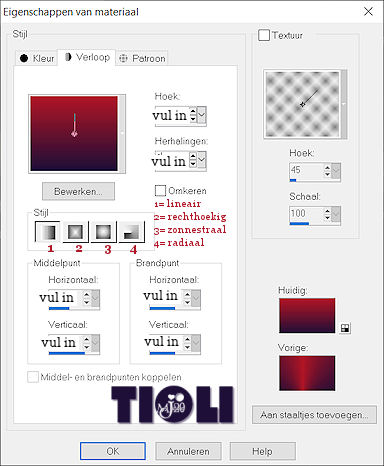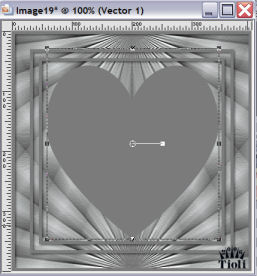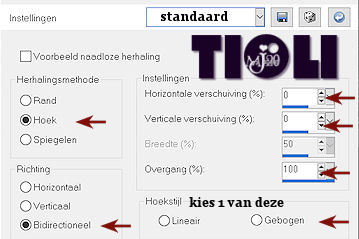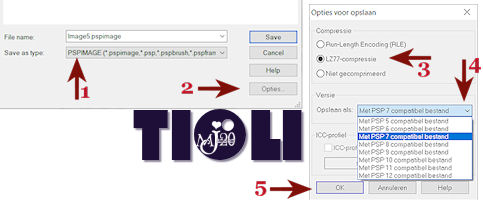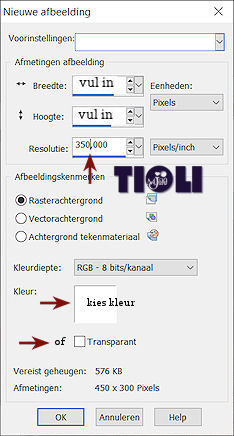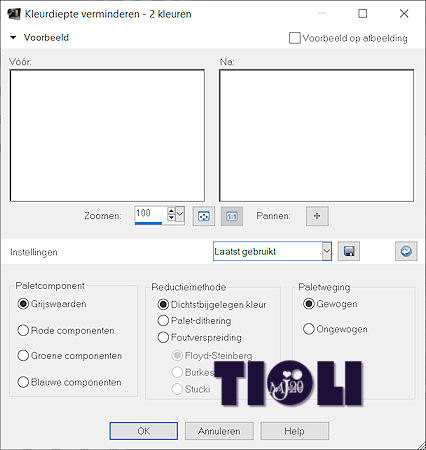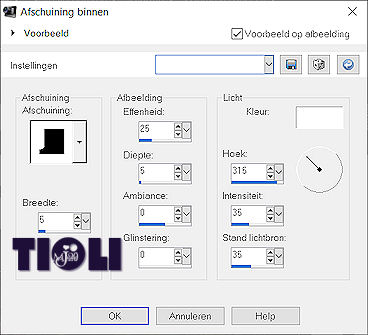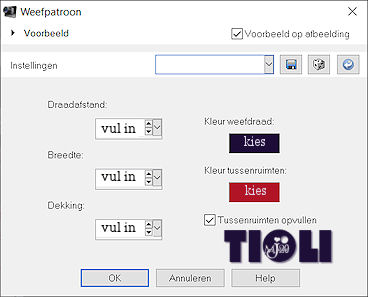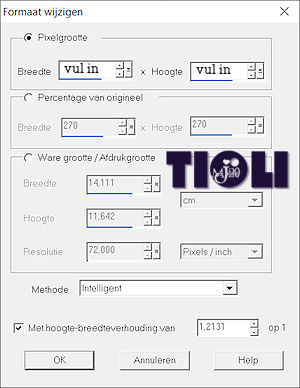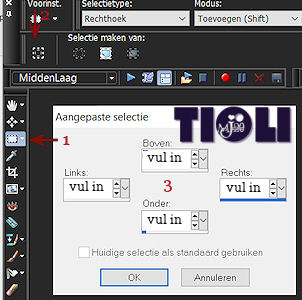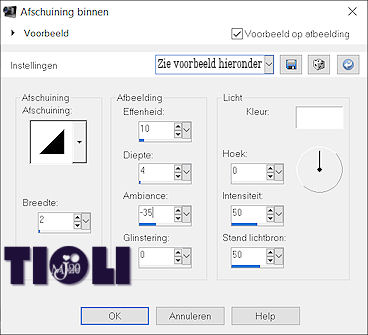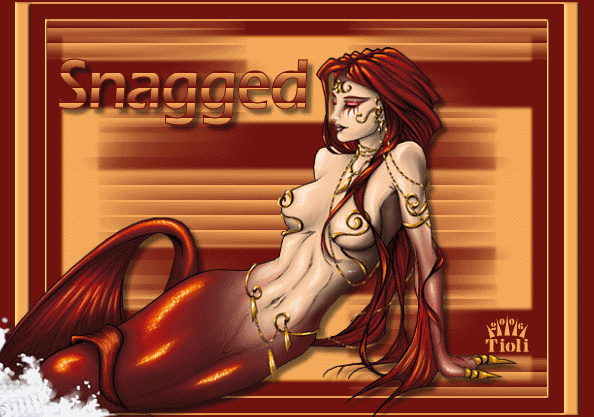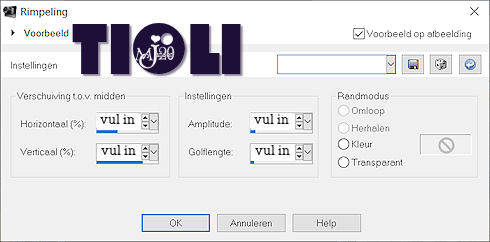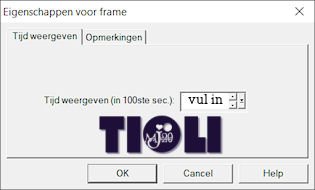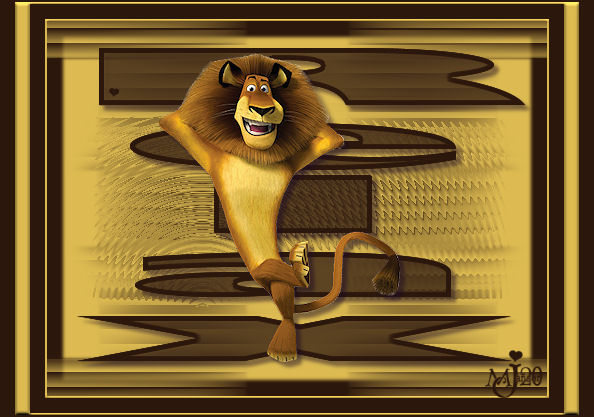combinatie

benodigdheden: PSP en AnimatieShop
insteekfilter: MuRaMeisters Copies
Plaatje en Font naar keuze
Is je foto niet scherp genoeg?
Dan heb je de volgende 6 mogelijkheden in PSP
1– aanpassen- scherpte- high-pass verscherpen
(kies voor standaard of speel met de instellingen voor het beste resultaat)
2– aanpassen- scherpte- verscherpen
3– aanpassen- scherpte- nog scherper
4– aanpassen- scherpte- onscherp masker
(kies voor standaard of speel met de instellingen voor het beste resultaat)
5– effecten- randeffecten- accentueren
6– effecten- randeffecten- sterker accentueren
Mijn persoonlijke voorkeur gaat uit naar 2 en als dat niet genoeg is 5
-1-
– bestand- nieuw: 500 x 500, transparant
– kies een foto/afbeelding waar je een mooi gevuld vierkant uit kan halen
– Kies een donkere voorgrondkleur en een lichte achtergrondkleur
– vul je laag met de lichte kleur
– selecties- alles selecteren
– selecties- wijziging- inkrimpen: 100
– vullen met de donkere kleur
-2 –
– lagen- nieuwe rasterlaag
– vullen met de donkere kleur
– selecties- wijziging- inkrimpen: 10
– vullen met je lichte kleur
– lagen- nieuwe rasterlaag
Ga naar het plaatje dat je wilt gebruiken.
– selecteer het vierkant in je plaatje. sluit je plaatje
– bewerken- kopiëren
– terug naar je tag
– bewerken- plakken in selectie
– selecties- niets selecteren
-3-
– selecteer het randje om je plaatje
– selecties- selectie zwevend
– effecten- 3D effecten- stansen: verschuiving: 2, 2, kenmerken: 70, 2, zwart
– selecties- niets selecteren
– activeer de laag met je plaatje
– lagen- samenvoegen- omlaag
– sluit deze samengevoegde laag
– activeer je onderste laag
– effecten- textuureffecten- lamellen: 40, 100 , kleur: een hele donker variant van 1 van je kleuren, echt bijna zwart, horizontaal: aangevinkt, licht van links/boven: aangevinkt
TiP: als er bij een beschrijving niet vermeld staat of je licht van links/boven aan moet vinken of niet dan doe ik het eigenlijk nooit.
-4-
– effecten- vervormingseffecten- golf: H.verplaatsing: 53, 68, V.verplaatsing: 5, 93, randmodus: herhalen
– selecties- alles selecteren, selecties- wijzigen: inkrimpen: 5
– selecties- selectie omkeren
– vul de selectie met je licht kleur
– selecties- selectie zwevend
– effecten- 3D effecten- stansen: verschuiving: 2, 2, kenmerken: 70, 2, zwart
– selecties- niets selecteren
-5-
– activeer de laag met je plaatje weer, dupliceer deze laag
– afbeelding- formaat wijzigen: 40, 1laag 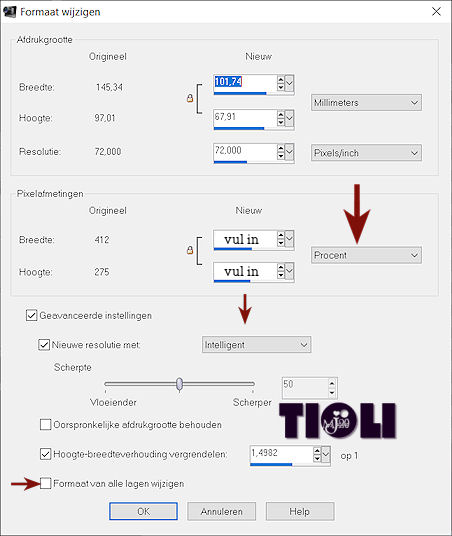
– effecten- insteekfilters- MuRa’s Meister Copies: Line (random rotate): random (rotate), wraparound, behind, 5, 100, 0, 0, 100, 0, 100, 0, 0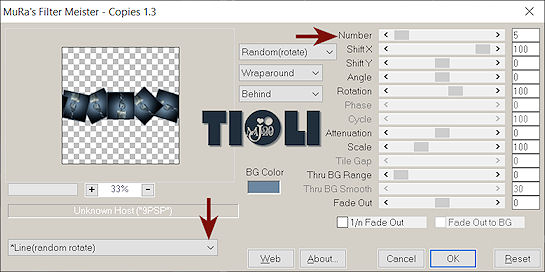
– schuif de rij met plaatjes omhoog of omlaag
– effecten- 3D effecten- slagschaduw: verschuiving: 20, 20. kenmerken: 40 (bij donkere kleuren moet dit misschien wat hoger), 2, zwart
– geef die slagschaduw ook aan het grote plaatje
-6-
Zet je tekst op een nieuwe laag zodat je nog kan schuiven tot alles naar wens is.
– geef de tekst ook de slagschaduw
– ga je door voor de animatie laat het samenvoegen dan nog even zitten, anders:
– lagen- samenvoegen- alle lagen
-7- door voor de animatie
– dupliceer je laag onderste laag (golf lamellen) 2x
– activeer de bovenste laag
– selecteer met je toverstafje (tolerantie: 30, doezelen: 5)
– aanpassen- ruis toevoegen/grofkorreligheid: gelijkmatig, 20, monochroom
– sluit deze laag en activeer de laag eronder
– aanpassen- ruis toevoegen/grofkorreligheid: gelijkmatig, 15, monochroom
– sluit deze laag en activeer de laag eronder
– aanpassen- ruis toevoegen/grofkorreligheid: gelijkmatig, 10, monochroom
– selecties- niets selecteren
-8-

– bewerken- kopiëren speciaal- samengevoegd kopiëren
Open je AnimatieShop
– bewerken- plakken- als nieuwe animatie
Terug naar PSP
– open je 2de laag van onder
– bewerken- kopiëren speciaal- samengevoegd kopiëren
Terug naar AnimatieShop
– bewerken- plakken na actieve frame
– Terug naar PSP
– open je 2de laag van onder
– bewerken- kopiëren speciaal- samengevoegd kopiëren
Terug naar AnimatieShop
– bewerken- plakken na actieve frame
Terug naar PSP
– open je 3de laag van onder
– bewerken- kopiëren speciaal- samengevoegd kopiëreN
– animatie- eigenschappen voor frame: 10
Opslaan
Opslaan en klaar is je creatie
Vergeet je watermerk en credits niet!
Ik hoop dat je er net zoveel plezier aan hebt beleeft als ik heb gedaan.
Je uitwerking zou ik graag terug zien op het 
Daar kan je ook terecht voor vragen.
2006-02-08
©Tioli